
Inhoudsopgave:
- Auteur John Day [email protected].
- Public 2024-01-30 11:18.
- Laatst gewijzigd 2025-01-23 15:01.
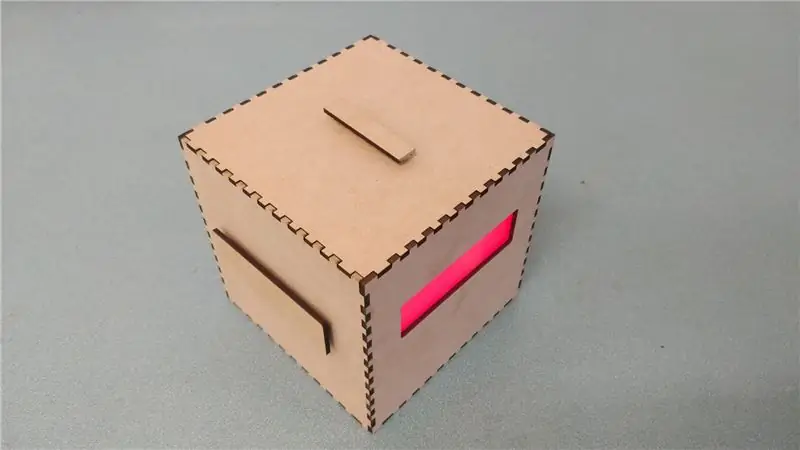


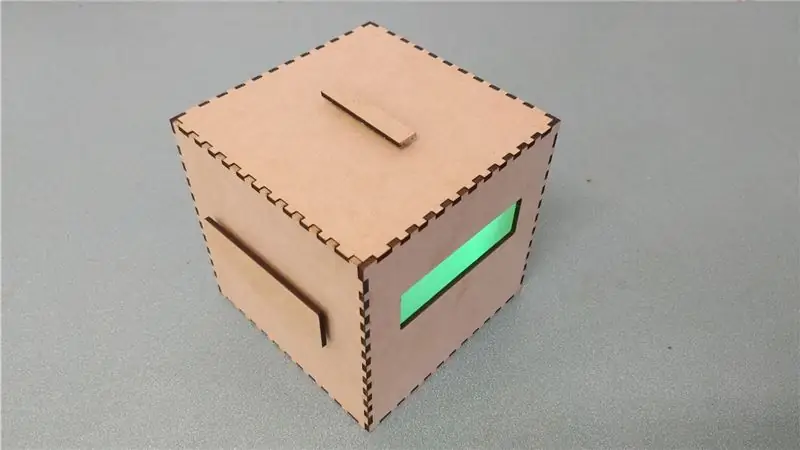
In deze instructable zullen we uitleggen hoe we het samenwerkingsspel 'FUN' hebben ontworpen en gebouwd.
We gebruikten onder andere een Arduino Uno en een NeoPixel LED-strip. Speel de video af voor een demonstratie van FUN.
Stap 1: Wat hebben we nodig?



Vereisten:
- Arduino
- Draden + soldeermateriaal
- 3 knoppen
- 1 POT-meter
- 1 LDR
- Een veelkleurige led-strip (in deze instructable gebruikten we een strip met 30 leds)
- Breadboard (Alleen voor het testen van de code of onderdelen)
- Hout (30x50cm)
- Lasersnijder (optioneel, indien niet beschikbaar zal een normale zaag ook het werk doen)
- Laptop + arduino-software
- Houtlijm
- Schuurpapier
- Plexiglas (20x5cm)
OPMERKING: We hebben een NeoPixel RGB 30 LED-strip gebruikt. De code is geschreven met de Fastled bibliotheek. Zorg ervoor dat uw ledstrip werkt met de Fastled-bibliotheek zoals die van ons, anders moet u de code aanpassen om met uw ledstrip te werken.
Stap 2: Solderen van de onderdelen - Deel 1



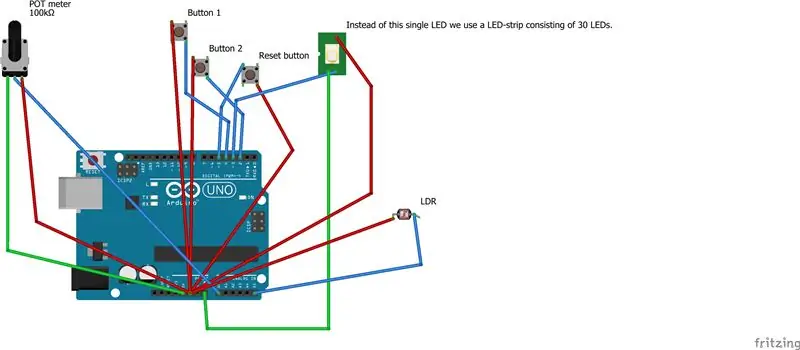
Nu we alles hebben, kunnen we beginnen met het solderen van de draden aan de onderdelen.
Knoppen: we beginnen met de knoppen. We hebben drie knoppen nodig, twee voor het spel zelf en één zal onze resetknop zijn. Deze drie kunnen op dezelfde manier worden gesoldeerd. Omdat we slechts 3 aardingspinnen hebben, zullen we de drie aardingsdraden combineren van de knoppen in één. Begin met het solderen van twee draden aan de pootjes van een van de knoppen. We moeten voorzichtig zijn aan welke poot we ze solderen. Een gemakkelijke herinnering hiervoor zou kunnen zijn om altijd in een diagonaal patroon te solderen. Soldeer dus de eerste draad bijvoorbeeld op het linker bovenbeen en soldeer daarna het tweede draad op het rechter onderbeen. Dan zal de knop altijd correct worden gesoldeerd. Doe dit voor alle drie de knoppen. Aansluiten van de massadraden:
Als er op alle knoppen twee draden zijn gesoldeerd, kunnen we de aardedraden met elkaar verbinden. Breng eerst wat soldeer aan op alle drie. Bepaal vervolgens welke de middelste draad zal zijn. De middelste draad is degene die we in de grondpin van de Arduino plaatsen. Zorg ervoor dat de middelste draad goed wordt aangesloten op de Arduino-pin. Soldeer daarna de andere twee draden aan de middelste, zodat deze nog in de Arduino past.
Stap 3: Solderen van de onderdelen - Deel 2

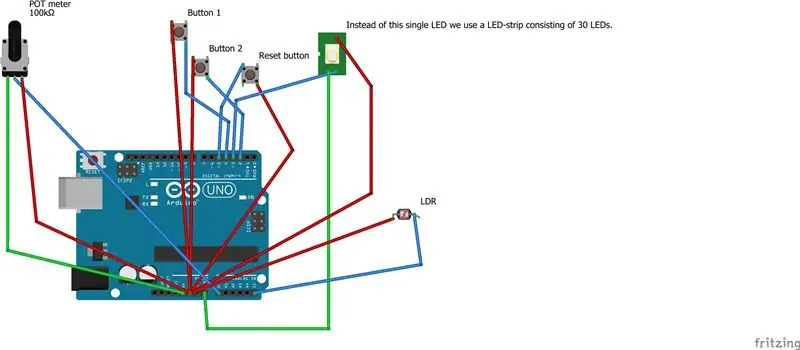
Potmeter:
Nu doen we de Potmeter. Dit heeft drie pinnen waar we draden aan moeten solderen. Ga je gang en doe dit.
Doe dan gewoon wat soldeer aan de andere uiteinden van de draad, zodat we ze in de pinnen van de Arduino kunnen steken. Zie het schema voor het pinnummer. De pin in het midden is de datapin.
Stap 4: Solderen van de onderdelen - Deel 3
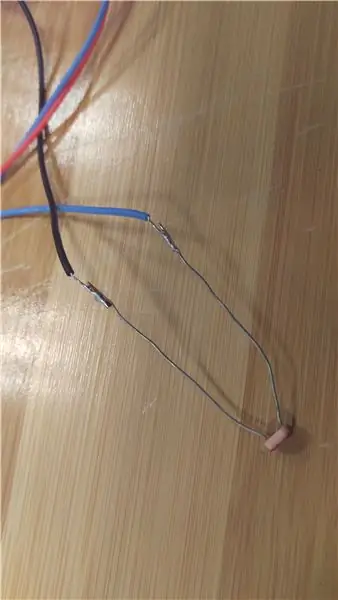
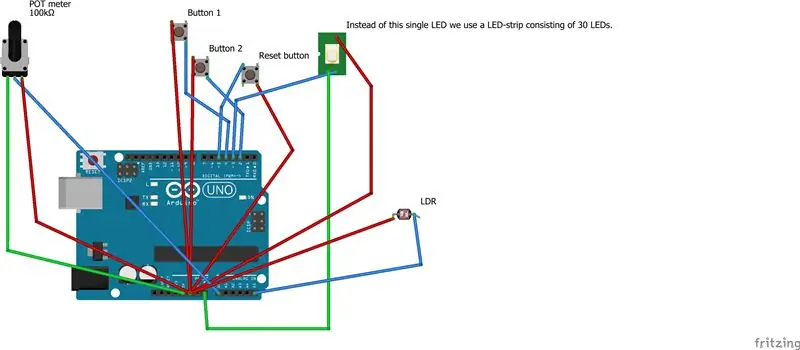
LDR: Deze is heel eenvoudig. Zoals eerder, soldeer gewoon draden aan de pinnen.
Sluit daarna de draden aan zoals aangegeven op het schema.
Stap 5: Solderen van de onderdelen - Deel 4"

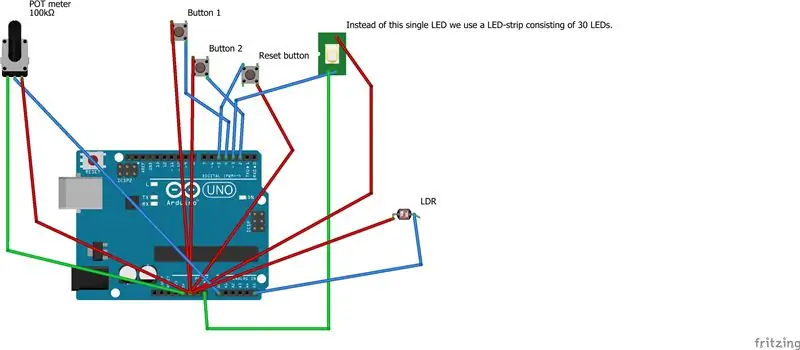
NeoPixel:
Last but not least moeten we de NeoPixel (30 leds) LED-strip solderen. Het lijkt erg op de Pot Meter. Het heeft drie pinnen waarvan de middelste de data-pin is. Maar bij deze LED-strip wordt aangegeven welke pin de 5V+ is en welke de GND (Ground) pin is. Kijk daarna alleen naar het schema voor de juiste pinnen op de Arduino.
Stap 6: De code uploaden
Nu alles in elkaar zit kunnen we het testen met de code. Code: Download het bijgevoegde.ino-bestand en open het met de Arduino IDE. Stel de juiste poort in voor je Arduino als je dat nog niet hebt gedaan. Upload vervolgens de code en probeer het spel door op de knoppen te drukken. Na enkele seconden zouden de lichten moeten gaan branden.
Stap 7: De doos maken
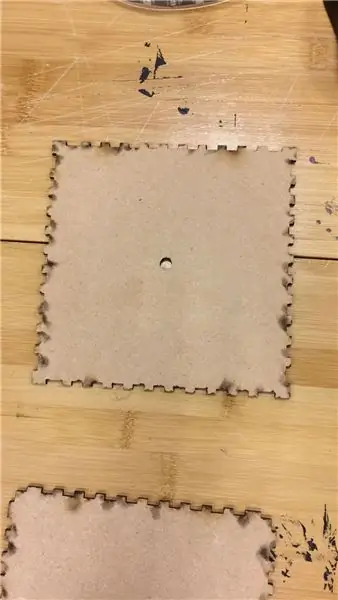
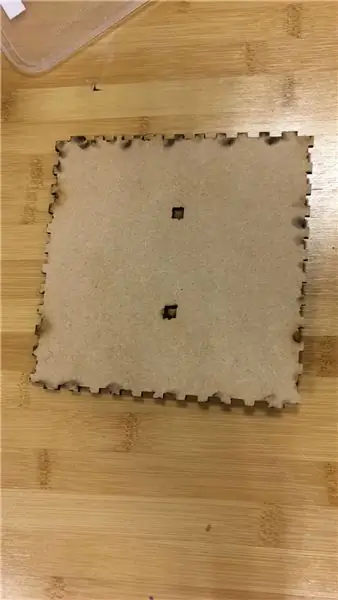

Laser snijden:
Nu we alles klaar hebben kunnen we beginnen met het bouwen van de box. We hebben een lasercutter-bestand gedownload van de website "makercase.com". Op deze website kun je je eigen box ontwerpen en een html-bestand downloaden. Vervolgens kunt u dit bestand importeren in Adobe Illustrator om het om te zetten naar een.dfx-bestand, dat werkt met de lasercutter. In Adobe Illustrator kun je ook alles verfijnen wat je aan je bestand hebt toegevoegd via de website. Als alles klaar is, kun je dit bestand lasersnijden op een houten plaat van 30x50cm. Als dit allemaal gedaan is heb je een puzzel die je aan elkaar kunt lijmen, en de doos is gemaakt. Als het niet goed past, kunt u schuurpapier gebruiken om het passend te maken. Als je geen lasersnijder hebt, kun je een normale zaag gebruiken, maar deze past niet zo precies. In dit geval heb je schuurpapier nodig om het perfect te laten passen. Vergeet niet om ten minste één kant van de kubus los te laten, om de arduino en controllers in de doos te kunnen plaatsen.
Stap 8: Montage




Omdat we alles hebben wat we nodig hebben, kunnen we beginnen met het monteren van de doos. Het is niet zo moeilijk, zolang je maar goed soldeert.
De muren: je kunt het op meerdere manieren monteren, maar wat we deden was eerst twee kanten van de doos lijmen en ze tegen de bodem plaatsen. Zo wisten we zeker dat ze perfect verlijmd waren en altijd zouden passen. Daarna hebben we de andere twee wanden van de doos gedaan en deze ook tegen de bodem gezet. Nadat we het ongeveer een uur hadden laten drogen, besloten we de twee stukken samen te voegen. Lijm er ook de onderkant op. Dit laten we een nacht drogen, maar 2 of 3 uur kan ook voldoende zijn om het proces voort te zetten.
De onderdelen: Als de lijm droog is, kunnen we beginnen met het plaatsen van de onderdelen. Zorg er wel voor dat de draden niet allemaal in de knoop zitten. Plaats alle onderdelen in de gewenste gaten, behalve de resetknop aan de bovenkant. We hebben alles met tape vastgezet en daarna hebben we ook nog wat harde plastic lijm gebruikt om de knopen en potmeter vast te zetten. Als u dit niet doet, kunnen de knoppen niet worden ingedrukt.
LED-strip: Het laatste onderdeel dat we op zijn plaats moeten plakken, is de LED-strip. Zorg dat het er mooi in past. Voor het kijkvenster hebben we gezandstraald plexiglas gebruikt. Anders waren de LED's te fel voor de ogen. Lijm het gewoon op zijn plaats.
Reset-knop: Vergeet niet om de reset-knop op de bovenplaat te lijmen als u klaar bent en laat het hele apparaat enkele uren drogen. Het beste is om het een nachtje te laten drogen zodat de lijm echt hard wordt. De bovenplaat mag niet worden gelijmd, dit is de deur om indien nodig toegang te krijgen tot de ingewanden (zoals het opladen van de batterijen). Daarna is je gamebox klaar en kun je hem testen!
Stap 9: Conclusie

Afgewerkt
Zo maak je een Arduino spel waarbij je intensief samenwerkt met vrienden! In deze instructable hebben we geen aandacht besteed aan hoe je de spelers uitlegt hoe ze het spel op een eenvoudige manier moeten spelen. We hebben tekst aan het vak toegevoegd waarin het doel van het spel wordt uitgelegd, dit is de meest directe manier om het aan de spelers uit te leggen. Je zou ook een klein 'verhaal' aan het ontwerp kunnen toevoegen, bijvoorbeeld een bom die moet worden voorkomen dat hij afgaat of een batterij die moet worden opgeladen. Verander gerust de code naar eigen wens en probeer hiermee nieuwe dingen uit opstelling.
Veel plezier!Team FUN
Aanbevolen:
Hoe maak je RADAR met behulp van Arduino voor Science Project - Beste Arduino-projecten: 5 stappen

Hoe maak je RADAR met behulp van Arduino voor Science Project | Beste Arduino-projecten: Hallo vrienden, in deze instructable laat ik je zien hoe je een geweldig radarsysteem kunt maken dat is gebouwd met behulp van Arduino nano. Dit project is ideaal voor wetenschappelijke projecten en je kunt dit gemakkelijk doen met heel minder investeringen en kansen als het winnen van een prijs geweldig is om
Arduino als ISP -- Hex-bestand branden in AVR -- Zekering in AVR -- Arduino als programmeur: 10 stappen

Arduino als ISP || Hex-bestand branden in AVR || Zekering in AVR || Arduino als programmeur:…………………….. ABONNEER aub op mijn YouTube-kanaal voor meer video's…….. Dit artikel gaat helemaal over arduino als isp. Als u een hex-bestand wilt uploaden of als u uw zekering in AVR wilt plaatsen, hoeft u geen programmeur te kopen, u kunt dit doen
Arduino tekst-naar-spraak-converter met LM386 - Pratend Arduino-project - Talkie Arduino-bibliotheek: 5 stappen

Arduino tekst-naar-spraak-converter met LM386 | Pratend Arduino-project | Talkie Arduino-bibliotheek: Hallo allemaal, in veel projecten hebben we arduino nodig om zoiets als een pratende klok te spreken of wat gegevens te vertellen, dus in deze instructables zullen we tekst omzetten in spraak met behulp van Arduino
Pratende Arduino - Een MP3 afspelen met Arduino zonder enige module - Mp3-bestand afspelen vanaf Arduino met PCM: 6 stappen

Pratende Arduino | Een MP3 afspelen met Arduino zonder enige module | Mp3-bestand van Arduino afspelen met PCM: in deze instructie leren we hoe we een mp3-bestand met arduino kunnen spelen zonder een audiomodule te gebruiken, hier gaan we de PCM-bibliotheek voor Arduino gebruiken die 16 bit PCM van 8 kHz-frequentie speelt, dus laten we dit doen
Goedkoopste Arduino -- Kleinste Arduino -- Arduino Pro Mini -- Programmeren -- Arduino Neno: 6 stappen (met afbeeldingen)

Goedkoopste Arduino || Kleinste Arduino || Arduino Pro Mini || Programmeren || Arduino Neno:…………………………….. ABONNEER aub op mijn YouTube-kanaal voor meer video's……. Dit project gaat over hoe je een kleinste en goedkoopste arduino ooit kunt aansluiten. De kleinste en goedkoopste arduino is arduino pro mini. Het lijkt op arduino
